GNOMEサウンドレコーダ(grecord)
GNOMEサウンドレコーダについて
- GNOMEサウンドレコーダは、GNOMEに付属するサウンドアプリケーションで、サウンド録音や再生が出来ます。
【GNOMEサウンドレコーダ】
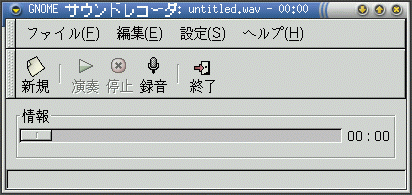
GNOMEサウンドレコーダのインストール
- GNOMEサウンドレコーダは、GNOMEをインストールすると一緒にインストールされるので、新たな作業は不要です。
GNOMEのインストールについてはこちらを参照して下さい。
GNOMEサウンドレコーダの起動と設定
- GNOMEサウンドレコーダは、GNOMEメインメニューから「プログラム」−>「マルチメディア」−>「Sound recorder」と辿って起動します。
- 最初の起動時に、「'sox'を見つけることが出来ませんでした。タブ'パス'の下の設定にあるsoxへの正しいパスを設定してください。」とのエラーメッセージが表示されます。「OK」をクリックすると、以下の様な設定画面が表示されますので、「soxへのパス」と「ミキサ(gmix)へのパス」を設定します。
「soxへのパス」と「ミキサ(gmix)へのパス」は、「参照」ボタンを押して探す事もできますが、「which」コマンドを使うと簡単に判ります。
%which sox /usr/local/bin/sox %which gmix /usr/X11R6/bin/gmix
【GNOMEサウンドレコーダ設定画面】

GNOMEサウンドレコーダによる再生
- サウンドの再生は、ファイルメニューから「開く」を選び、再生したいファイルを選択します。次に「演奏」ボタンをクリックすれば再生されます。
GNOMEサウンドレコーダによる録音
- 録音する場合は、まずファイルメニューから「ミキサを実行」を選び、ミキサ(gmix)画面で録音したい音声入力の「録音」チェックボックスが選択されている事、および「録音」の音量が適量に設定されている事を確認します。
ミキサ(gmix)についてはこちらを参照して下さい。
- 次に、サウンドレコーダの「録音」ボタンをクリックすると録音が開始されます。「停止」ボタンで録音が終了します。録音したファイルを保存するには、ファイルメニューから「名前を付けて保存」を選びます。
Copyright (c) 2001 Hiroshi Nakamura. All rights reserved.